در درس هشتم آموزش مستطیل و مربع را آموزش دادیم. . در این قسمت از آموزش آرتکم 2018 می خواهیم در مورد ترسیم دایره و بیضی با آرتکم 2018 صحبت کنیم.
جهت ترسیم دایره و بیضی با آرتکم 2018 ابتدا در منوی Design Tool گزینه Create Ellipse را انتخاب می کنیم. در کنار این گزینه یک مثلث کوچک وجود دارد، اگر روی مثلث کوچک کلید کنید دو گزینه برای شما باز می شود. یکی از این گزینه ها به نام Ellipse برای رسم بیضی و گزینه دیگر به نام Circle برای رسم دایره مورد استفاده قرار می گیرد. بنا به شکل خودتان یکی از گزینه ها را انتخاب کنید.(شکل1-1)
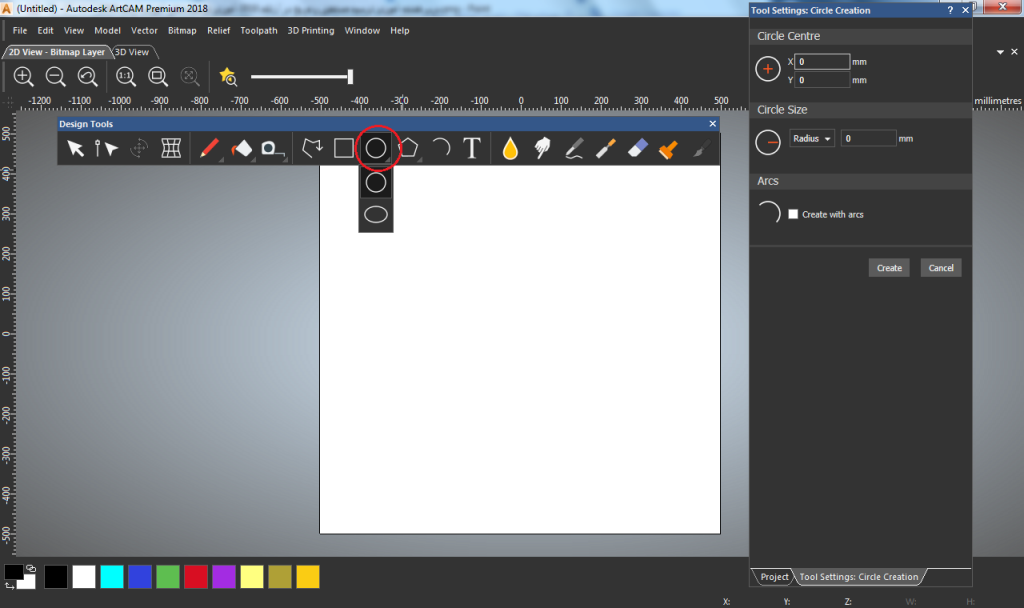
پس از انتخاب شکل مورد نظرتان، سمت چپ برنامه پنل Tool Setting باز خواهد شد. در این پنل می توانید مشخصات مربوط به ترسیم شکلتان را تنظیم کنید.
گزینه های پنل Tool Setting برای ترسیم دایره و بیضی با آرتکم 2018
گزینه Circle Center مرکز دایره را مشخص می کند.
گزینه Filer Size، قطر و شعاع دایره را مشخص می کند.
گزینه Arts است؛ اگر این تیک این گزینه را بزنیم ترسیم دایره را نسبت به چهار کمان دایره انجام می دهد. این گزینه در حالت دستور شماتیک تغییرخاصی ایجاد نمی کند. اما در درس های آتی با این گزینه بیشتر آشنا خواهید شد.
گزینه Start Point، نقطه شروع رسم بیضی را مشخص می کند. (نقطه آبی)
گزینه Ellipse Dimension، عرض یا ارتفاع بیضی را مشخص می کند.
درس اول- شروع کار با نرم افزار آرتکم 2018
درس دوم- چیدمان نوار ابزارها در آرتکم 2018
درس سوم- انواع فایل های آرتکم 2018
درس چهارم- ویرایش نوار ابزار آرتکم 2018
درس پنجم- معرفی نوار ابزارهای ویرایش ارتکم 2018
درس ششم- آموزش خطوط راهنما در آرتکم 2018
درس هفتم- آموزش ترسیم خط در آرتکم 2018
معرفی نرم افزار پاورمیل جهت کار سی ان سی
گزیدهای از طرحهای cnc رایگان و پولی
-
 طرح سه بعدی CNC رایگان سرستون0 تومان
طرح سه بعدی CNC رایگان سرستون0 تومان -
 طرح cnc درب کابینت135,000 تومان
طرح cnc درب کابینت135,000 تومان -
 طرح سه بعدی CNC دکور158,000 تومان
طرح سه بعدی CNC دکور158,000 تومان -
محصول تخفیف خورده
 پک طرح cnc تخته نردقیمت اصلی 2,000,000 تومان بود.1,800,000 تومانقیمت فعلی 1,800,000 تومان است.
پک طرح cnc تخته نردقیمت اصلی 2,000,000 تومان بود.1,800,000 تومانقیمت فعلی 1,800,000 تومان است.



